Bluetooth, ja Bluetooth-laitteet eivät olehelpointa vuorovaikutusta Windows 10: n tarjoamien sisäänrakennettujen asetusten ulkopuolella. Jopa ne eivät aina toimi oikein. Tämä ei ole täysin Windows 10 -ongelma, koska siellä on paljon Bluetooth-laitteita, joilla on erilaiset ominaisuudet. Toisin sanoen, jos haluat yhdistää Bluetooth-laitteen pikanäppäimeen, voit käyttää työtä komentosarjan ja Bluetooth Command Line -työkalujen avulla.
Tämä koskee laitteita, jotka olet jo parillut tietokoneesi kanssa. Jos laitetta ei ole vielä muodostettu pariksi, siirry pariksi ensin. Varmista, että Bluetooth on päällä järjestelmässä.
Kytke Bluetooth-laite pikanäppäimen avulla
Käy ensin tällä sivulla ja lataa Bluetooth-komentorivityökalut. Asenna se ja anna sen lisätä polku muuttujana.

Kun se on asennettu, avaa komentokehote järjestelmänvalvojan oikeuksilla ja suorita seuraava komento. Se palauttaa kaikkien Bluetooth-laitteiden MAC-osoitteen.
btdiscovery
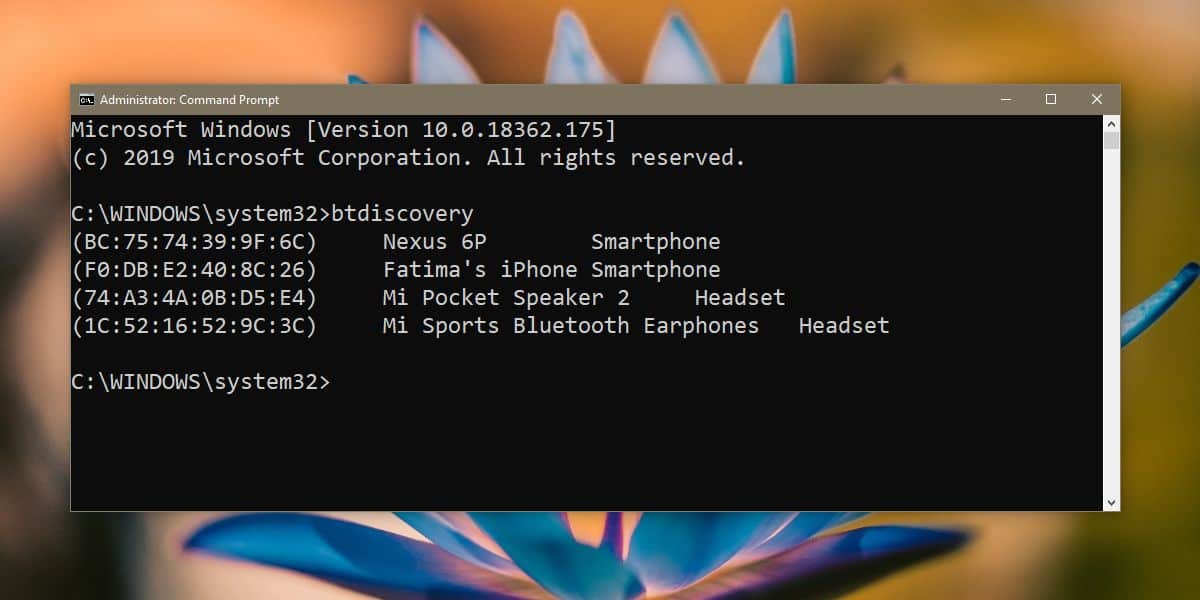
Kopioi sen Bluetooth-laitteen MAC-osoite, jonka haluat yhdistää pikanäppäimellä.
Käy tällä Github-sivulla ja lataa tai kloonaa arkisto. Sisältä löydät useita tiedostoja. Ensimmäinen tiedosto, jota tarvitset käyttää, on mac.txt-tiedosto. Avaa se ja liitä kopioimaasi MAC-osoite.
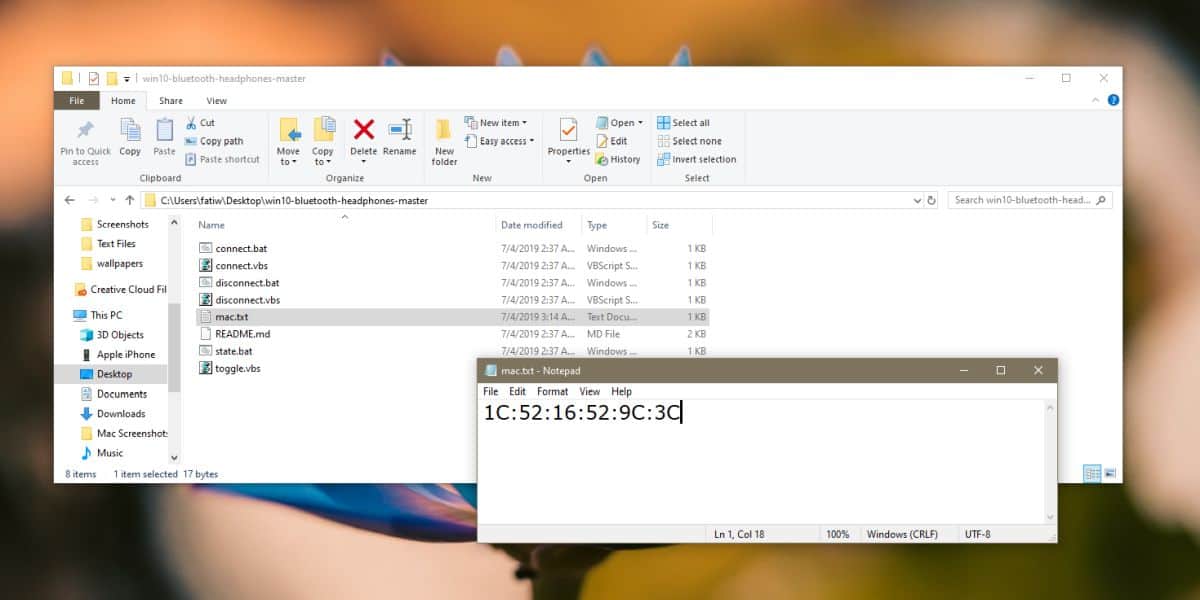
Se on useimmat asiat tehty. Nyt olemme siirtymässä jonkin verran ”testi” vaiheeseen. Tiedostot sisältävät kahden tyyppisiä komentosarjoja, jotka merkitään "kytke" ja "katkaise". Voit käyttää joko BAT-skriptiä tai VBS-skriptiä laitteen kytkemiseen / irrottamiseen. Testiosassa suoritat ne ja näet, mitkä toimivat parhaiten. Minulle se oli erätiedosto.
Kun olet selvittänyt, mikä toimii, luo komentosarjan pikakuvake ja aseta pikanäppäin sen suorittamiseen. Prosessi on sama riippumatta siitä, minkä tyyppinen komentosarja se on.
rajoitukset
Tämä ei välttämättä toimi kaikissa laitteissa. Laitteen yhdistäminen voi myös viedä kauan. Itse asiassa voi viedä niin kauan, että haluat mieluummin käyttää Yhdistä-pikatoimintoa Action Centerissä laitteen kytkemiseen.
Jos haluat käyttää tätä useille laitteille, sinun on kopioitava / kloonattava koko Github-repo jokaiselle ja asetettava MAC-osoite jokaisessa repo-laitteessa.
Jos se on liian hidas, et todennäköisesti käytä sitä, muttatämä on valitettava ongelma Bluetooth-laitteissa. Jopa Windows 10 ei pysty toimimaan kaikkien kanssa. Siinä on akkuominaisuus, jonka avulla voit tarkastella Bluetooth-laitteiden akkuprosentteja, mutta on jonkin muun valmistajan sovellus, joka tekee sen paremmin.













Kommentit